如何在 iPhone 上使用實時語音郵件 [2023]
已發表: 2023-06-26當您忙於工作或專注於重要的事情時,您最不想看到的就是接到騷擾電話。 當這個電話被證明是垃圾郵件時,不得不處理這樣的麻煩事是令人沮喪的。 但隨著 iOS 17 在 WWDC(2023 年)上的發布,您將擁有一種更有效的解決方案來處理意外呼叫,即實時語音郵件,該功能通過提供傳入語音郵件消息的實時轉錄來領先您一步。
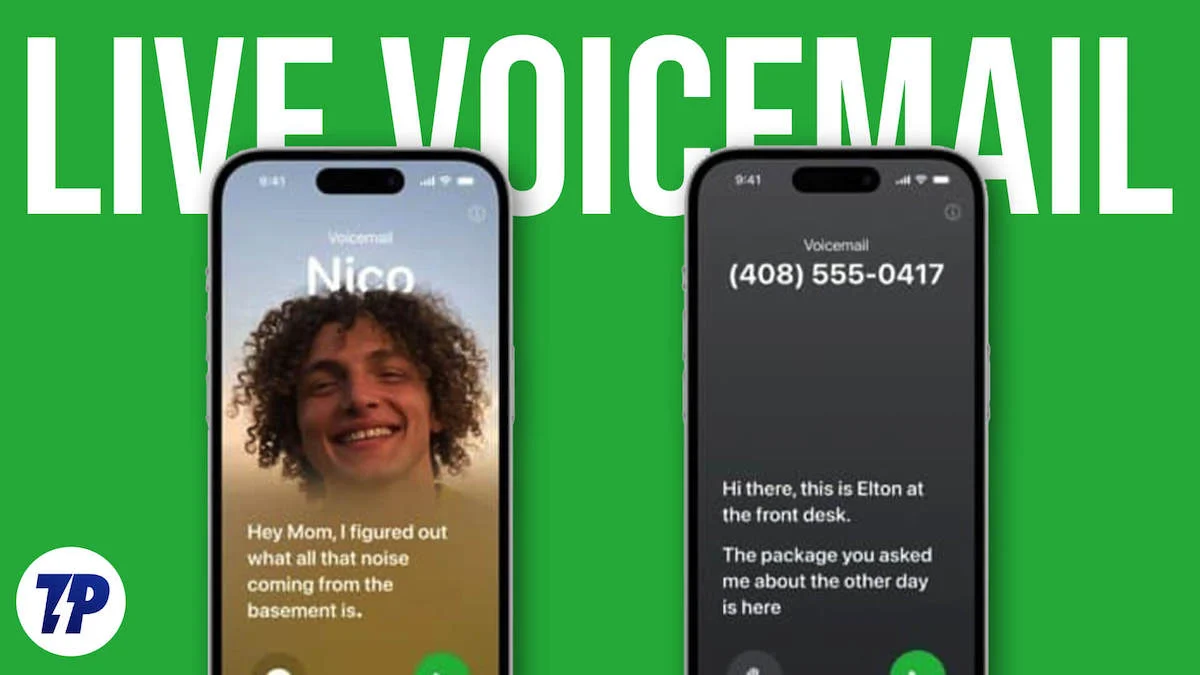
借助實時語音郵件,您現在可以實時收聽錄製的傳入語音郵件消息。 此功能提供了一種更具互動性和更快捷的方式來與呼叫者保持聯繫。 一旦您更新到 iOS 17(目前正在進行 Beta 測試),所有這些令人難以置信的功能都將可用。 iPhone 用戶預計此更新將於今年 9 月推出。
在本文中,您將了解如何在 iPhone 上使用實時語音郵件以及您需要了解的有關實時語音郵件的所有信息。 我們將探討該功能的優點,了解什麼是實時語音郵件,並學習如何有效地使用它。 所以,事不宜遲,讓我們開始吧!
目錄
iPhone 上的“實時語音郵件”是什麼?
iPhone 的實時語音郵件功能允許您接收和保存因各種原因無法聯繫到的呼叫者的語音郵件。 此功能允許您實時閱讀由您的聯繫人或呼叫者之一發送的語音郵件消息的轉錄版本。
此功能的主要目的是確保您不會錯過任何重要消息。 如果語音郵件很緊急或需要立即處理,您可以在呼叫者仍在通話中時接聽呼叫,也可以拒絕呼叫並稍後再回撥。 它本質上就像數字答錄機一樣工作,並提供了一種管理語音郵件的便捷方法。
借助 Visual Voicemail,您可以直接從 iPhone 應用程序輕鬆管理語音郵件。 您可以收聽所有語音郵件、刪除它們或保存它們以供以後使用。 一些提供商提供實時語音郵件,讓您可以實時收聽錄製的語音郵件。 另一個功能是實時語音郵件轉錄,可將語音消息轉換為文本格式,以便您可以閱讀它們而不是聆聽它們。
此功能特別有用,因為它提供了交互式且高效的體驗。 它可以讓您與聯繫人保持聯繫並在 iPhone 上無縫管理消息。
實時語音郵件的好處
實時語音郵件是 iOS 17 中新引入的功能,為管理和訪問語音郵件消息提供了許多好處。 以下是在 iPhone 上啟用此功能的一些好處。
- 實時訪問:實時語音郵件提供對錄製的語音郵件消息的即時訪問,確保及時獲取最新信息。
- 方便的訪問:實時語音郵件提供了一種直接在 iPhone 屏幕上訪問語音郵件的便捷方式。 通過這個可視化界面,您可以輕鬆地滾動瀏覽語音郵件並選擇您想要收聽或管理的語音郵件。
- 播放控制:實時語音郵件讓您可以完全控制收聽語音郵件的方式。 您可以暫停、快退或快進消息,從而能夠按照自己的節奏收聽消息。
- 有效的組織:實時語音郵件提供了一個交互式且用戶友好的界面,可以改進語音郵件的組織和管理。 您可以將郵件標記為已讀或未讀、刪除不需要的郵件以及保存重要郵件以供將來參考。
- 轉錄功能:根據您的 iPhone 型號和支持的版本,實時語音郵件可以將您的語音郵件消息轉錄為文本格式。 此轉錄功能允許您閱讀消息而不是收聽消息,這在無法收聽音頻消息的情況下非常有用。
- 節省時間效率:使用實時語音郵件,您無需收聽每條語音留言,從而節省時間。 相反,您可以快速訪問所需的消息,從而更有效地確定消息的優先級並對其進行響應。
- 來電顯示:啟用實時語音郵件的另一個好處是可以顯示來電者信息,包括姓名和號碼。 此功能可幫助您識別不在您的聯繫人或語音郵件列表中的未知呼叫者。
- 個性化選項:實時語音郵件提供個性化語音郵件問候語的功能。 您可以創建自定義消息,以便呼叫者在您沒空時聽到,傳達重要信息或為呼叫者設定期望。
請注意,實時語音郵件的具體特性和功能可能會因 iPhone 型號、iOS 版本和運營商兼容性而異。 Apple 正在不斷改進和改進每個新 iPhone 版本的語音郵件系統,以便未來的 iPhone 型號可以提供額外的功能或增強功能。
如何在 iPhone 上使用實時語音郵件?
iOS 17 中通常默認啟用實時語音郵件功能。但是,如果您發現手機上未啟用該功能,您可以通過以下簡單步驟輕鬆設置。
第 1 步:在 Settings/h3> 中啟用實時語音郵件
1.啟動 iPhone 上的“設置”應用程序。
2.選擇電話。
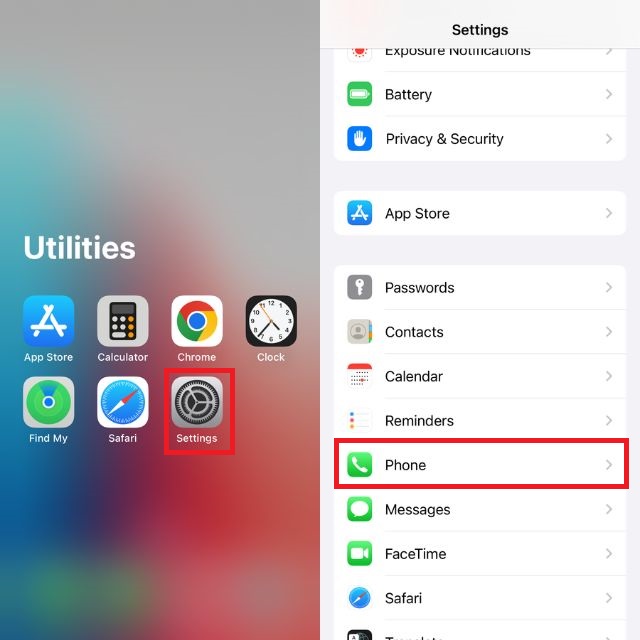
3.向下滾動並點擊實時語音郵件。
4.打開實時語音郵件右側的切換開關。
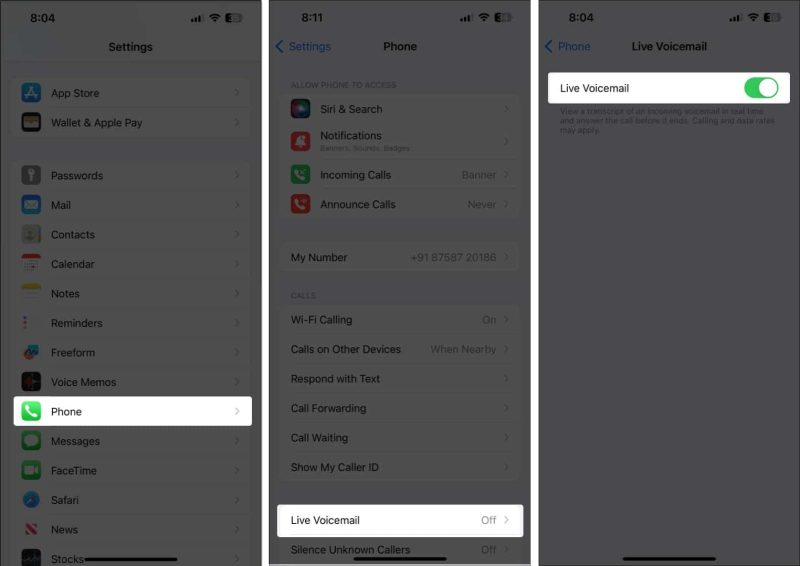
偉大的! 現在您已準備好出發了。 從現在開始,您在 iPhone 上收到的每封語音郵件都將自動實時轉錄。
第 2 步:在 iPhone 上使用實時語音郵件
激活實時語音郵件功能後,您無需執行任何其他操作,因為發送到語音郵件的消息會自動轉錄。 實時錄製消息時,轉錄內容將顯示在您的手機屏幕上。 只有在錄製語音郵件後,您才能在通話記錄的“語音郵件”部分中訪問它。
下圖顯示了當您在 iPhone 上收到實時語音郵件時的實時情況。
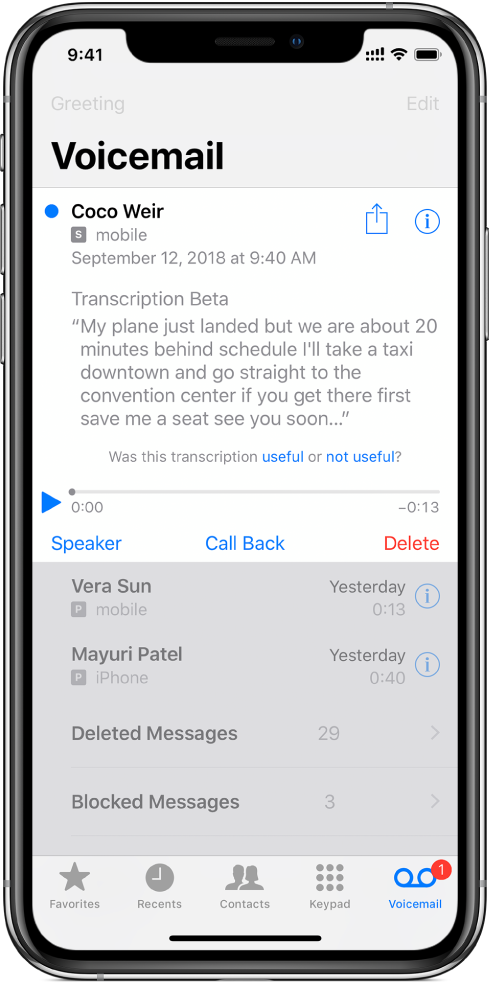
在 iPhone 上享受實時語音郵件的以下功能:
1.當您接到電話時,您可以通過點擊屏幕上出現的“語音信箱”選項直接將其發送到語音信箱。
2.選擇消息圖標向留下語音郵件的聯繫人發送消息。
3.根據語音郵件的內容,您可以根據需要接聽電話。
請按照以下步驟檢索當前語音郵件。
1.打開電話應用程序。
2.點擊底部欄中的語音郵件。
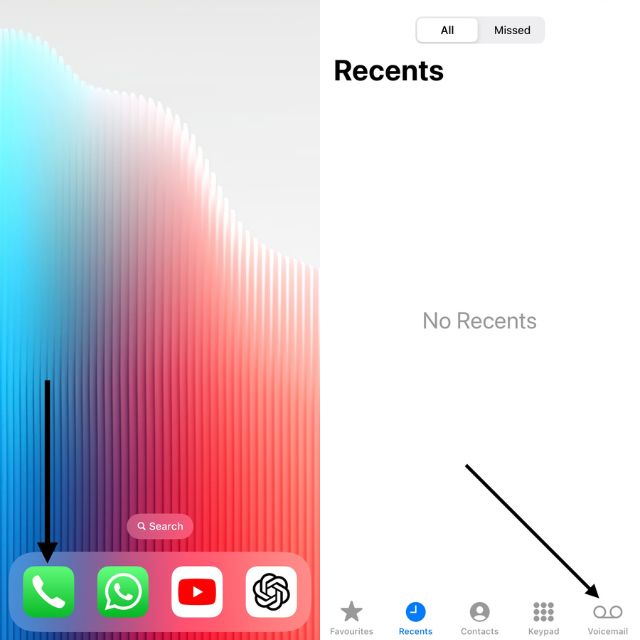
3.現在,單擊已發送至語音信箱的呼叫下方的語音信箱。
4.打開後,您可以實時播放和預覽消息,並且還會顯示消息的轉錄。
5.要收聽語音郵件,只需點擊播放圖標即可。
6.如果您想刪除語音郵件,請單擊刪除圖標。
7.要通過手機揚聲器收聽語音郵件,請按揚聲器圖標。

8.如果您想呼叫給您留下語音郵件的人,請點擊“呼叫”圖標。
第 3 步:更新 iPhone 上語音信箱的密碼
在 iPhone 上配置實時語音郵件功能後,您可以選擇隨時更改密碼以提高安全性。 以下步驟描述了更改密碼的簡單過程。
1.首先,在 iPhone 主屏幕上找到“設置”應用程序。 如果找不到它,您可以向左滑動以訪問您的應用程序庫。
2.打開設置後,找到“電話”圖標並點擊它。
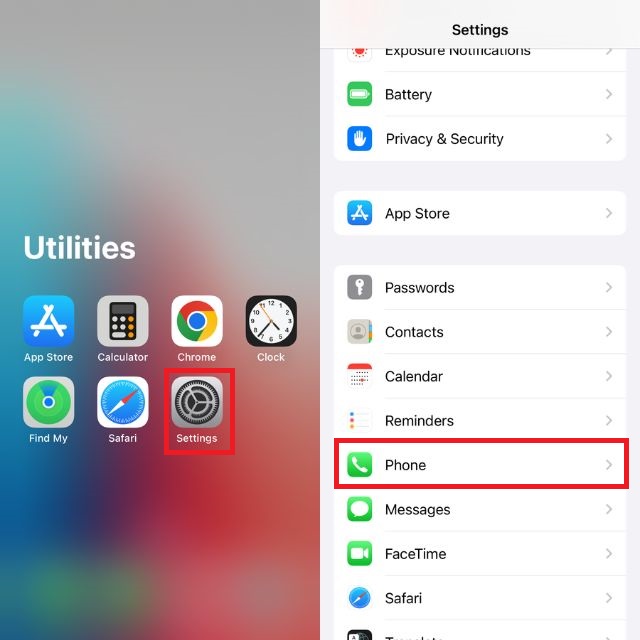
3.在手機設置中,找到並選擇“語音郵件密碼”選項。 如果您有多條線路,並且您使用帶有第二條線路的 eSIM,請選擇適當的線路(例如,主要線路、次要線路、888-888-8888)。
4.接下來,系統將提示您輸入當前密碼進行驗證。 出現提示時,輸入當前密碼以繼續。
5.現在輸入您想要的新密碼,該密碼應由 4 至 6 位數字組成,然後點擊“完成”按鈕進行確認。
6.為確保准確性,請再次輸入新設置的密碼,然後點擊“完成”圖標保存更改。
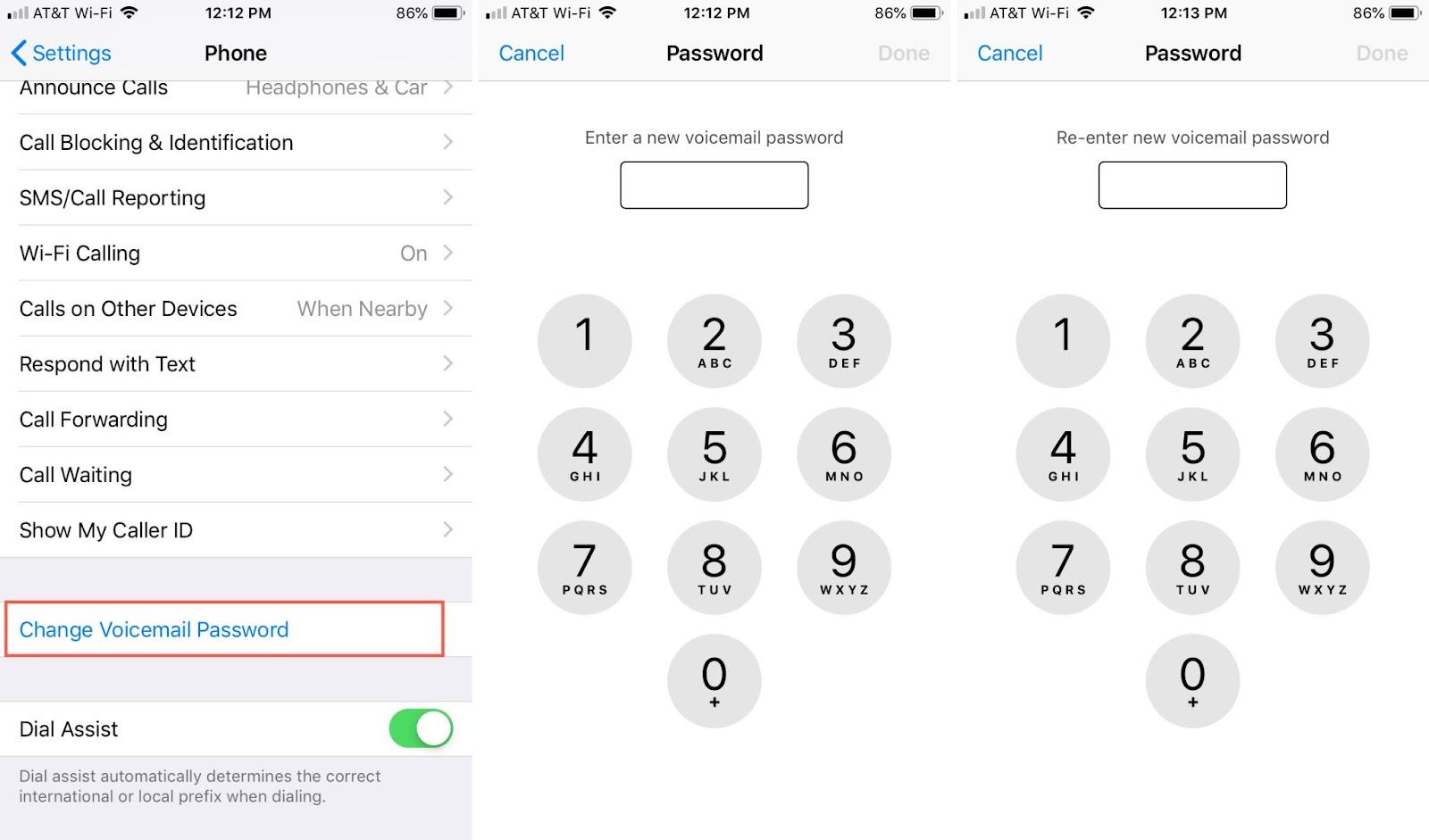
第 4 步:在 iPhone 上收聽語音郵件
當您收到來電者的語音郵件時,您將在“電話”應用程序中的語音郵件圖標旁邊看到一個徽章。 此圖標顯示一個數字,表示等待您注意的未聽語音郵件消息的總數。
1.打開 iPhone 上的“電話”應用程序。
2.找到右下角的“語音郵件”選項並點擊它。
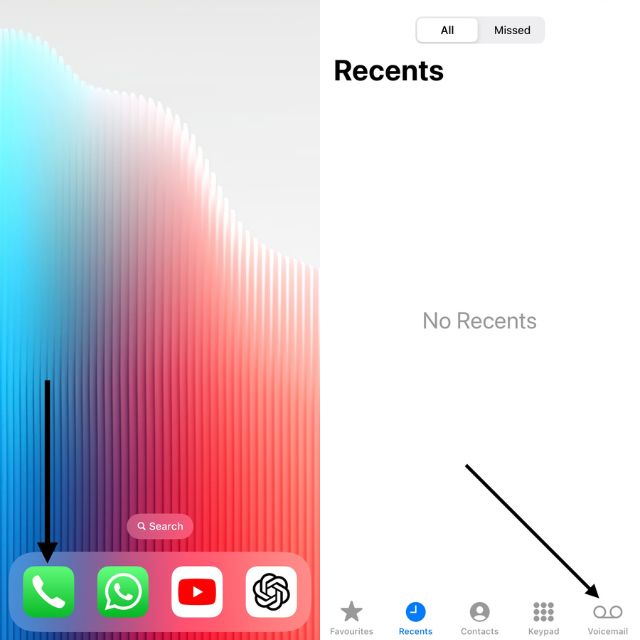
3.選擇語音郵件消息以訪問播放選項。
4.如果您希望通過手機揚聲器收聽消息,請點擊揚聲器圖標。 當語音郵件大聲播放時,該圖標顯示為藍色;當只有將手機放在耳邊才能聽到時,該圖標顯示為白色。
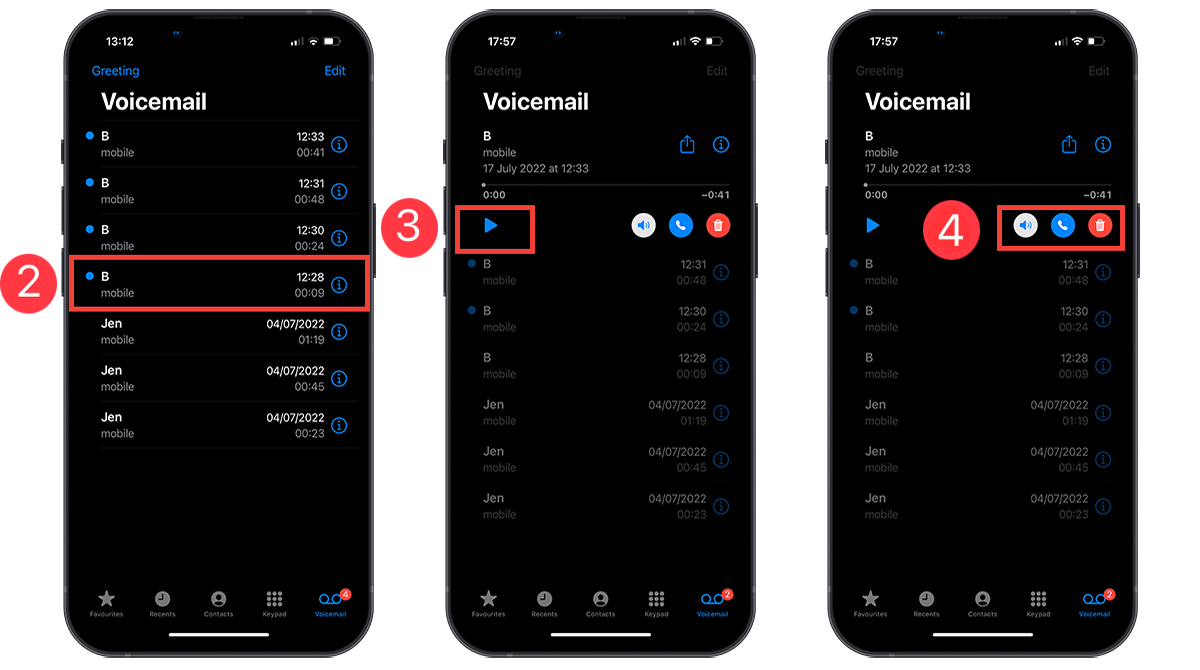
5.點擊播放按鈕收聽所選的語音郵件。
6.要隨時暫停消息,請點擊暫停按鈕。
7.如果您想要快退或快進語音消息,請相應地向左或向右拖動滑塊。
第 5 步:錄製您的語音郵件問候語
實時語音郵件包括網絡提供的一項便捷功能,允許您為呼叫者留下個性化問候語。 有時,這些通知可能會無意中傳達錯誤的信號,導致呼叫者誤認為是錯誤的號碼。 出於這個原因,您可以選擇為列表中的聯繫人創建自定義問候語,以確保與呼叫者進行更清晰的溝通。 為此,請按照以下步驟操作。
1.打開電話應用程序。
2.點擊屏幕右下角的語音郵件。
3.點擊屏幕左上角出現的問候語圖標。
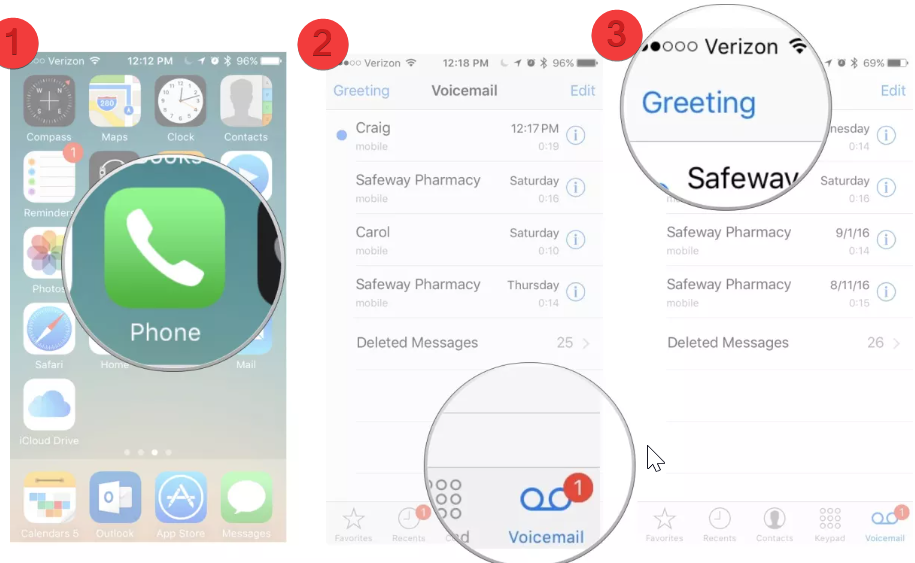
4.點擊“自定義”圖標來選擇它。
5.當您準備好創建自定義問候語時,單擊“錄製”按鈕開始錄製過程。
6.為確保您滿意,請點擊“播放”以收聽您的問候語並確認其滿足您的期望。
7.當您對自定義問候語感到滿意時,單擊“保存”完成並保存。
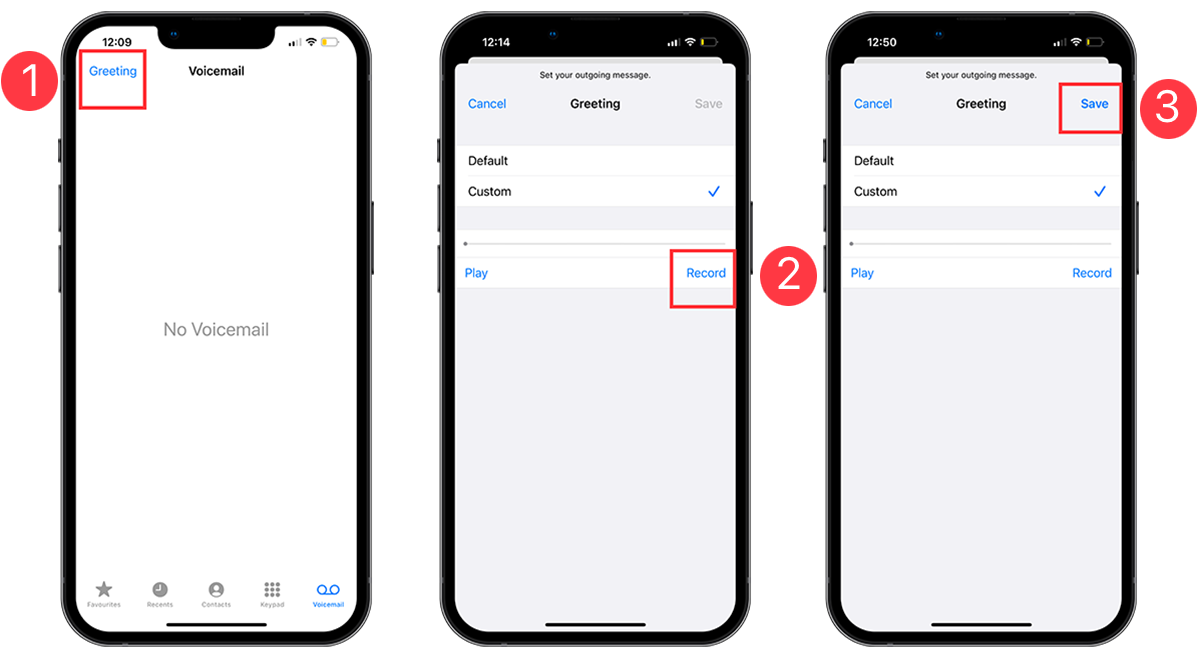
第 6 步:在 iPhone 上共享語音郵件
如果您什麼都不做,iPhone 上的所有語音郵件都將被保留。 但是,不能絕對保證它們會無限期保存。 如果您的手機損壞或丟失,則所有數據(包括寶貴的語音郵件)都有丟失的風險。
為了提高安全性,建議您將語音郵件存儲在 iCloud 或 Dropbox 等基於雲的服務中。 這樣,您就可以確保它們的安全。 此外,您還可以使用第三方應用程序方便地與他人分享您的錄音。
1.在 iPhone 上啟動“電話”應用程序。
2.查找屏幕右下角的語音郵件圖標並點擊它。
3.通過點擊來選擇來自呼叫者的語音郵件。
4.點擊消息頂部的共享圖標。 該圖標由帶有向上箭頭的正方形表示。
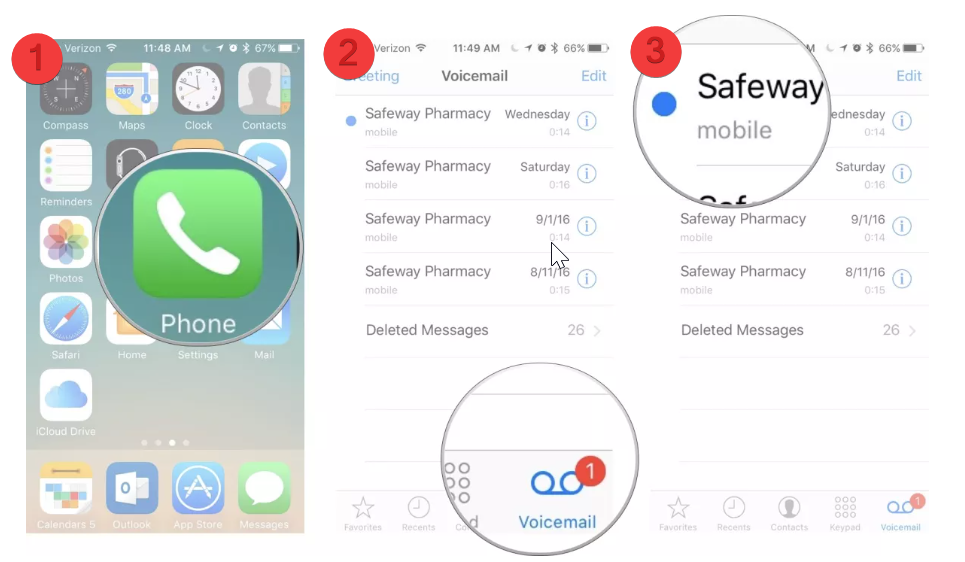
5.選擇您想要共享或保存音頻文件的所需服務或目的地。 語音郵件將保存或傳輸為 m4a 文件。
結論
iOS 中的實時語音郵件功能提供了許多出色的功能,可以過濾重要呼叫、發送消息以及保持聯繫,而無需費力接聽手機上收到的所有其他呼叫。 Live Voicemail 可能值得一試,因為它將於 9 月晚些時候在 iOS 17 上全面推出。
有關 iPhone 上實時語音郵件的常見問題
iOS 17 上的實時語音郵件是免費功能嗎?
是的,實時語音郵件是 iOS 17 更新附帶的一項免費功能。 它包含在 iOS 17 標準版本中,因此您無需付費訂閱或下載單獨的應用程序即可使用它。
即使互聯網連接狀況不佳,我也可以收聽實時語音郵件嗎?
實時語音郵件是一項需要可靠的互聯網或蜂窩連接才能實時轉錄語音郵件的功能。 不幸的是,如果您的互聯網連接狀況不佳,您將無法收聽實時語音郵件。
